Fl studio semplovye formátumok
Presets DrumSynth (* .ds) [szabály]
Sampler használhatja presetek közvetlenül DrumSynth - bármilyen előre DrumSynth töltik FL Studio automatikusan létrehoz egy hangfájlt. * Betöltésekor .Ds fájl nem hangfájl a MISC oldalon, kapsz további lehetőségeket.
Részletes FastTracker eszközök (* ţ) [szerkesztés]
ţ formátum egy fájlformátum egy kibővített okirat FastTracker. Sampler lehet „kivonat” a mintát közvetlenül a ţ fájlt, de vegye figyelembe, hogy néhány ţ fájlokat tartalmazhat egynél több minta. Sampler támogatja csak egy hang importálja kizárólag az egyik rendelkezésre álló minták. Ezt a borítékot, és LFO beállítások is nem importálja.
MS hullámforma fájlt (* .wav) [szerkesztés]
FL Studio működik belsőleg / .wav fájlokat kezdetben 32 bites lebegőpontos számokat. Minden szerszám mintákon alapul, hogy a munka semplovymi adatok betöltése .wav minták formátumban. Támogatott .wav podformaty közé tartoznak:
- PCM WAV és minden ACM. mindaddig, amíg a megfelelő megfelelően telepített és működő codec.
- A bit mélysége 8, 16, 24 és 32-bites int, 32-bit float, mono, sztereó, és egy mintavételi frekvencia 192 kHz-es és 6 (és a nem szabványos frekvencia).
Recycle nagyító (* .rex / * .rx2 / * .rcy) [szabály]
Recirkulációs kör nagyító a natív formátum Propellerhead Software Recycle szoftver. Ezek a fájlok egy adott program szeletelés a hurok használt időt az embereknek funkciók FL Studio. Cuts célokat is szolgálhat plugins Granulizer és gyümölcsös szeletelő.
Presets SimSynth (* .syn) [szabály]
Sampler használhatja presetek közvetlenül SimSynth 1. és 2. - bármilyen előre SimSynth töltik FL Studio automatikusan létrehoz egy hangfájlt. SimSynth egy szoftver szintetizátor által írt David Billen. Tudod kap SimSynth letöltési oldalunkon www.flstudio.com (jelenleg SimSynth 1 ingyenes). Betöltésekor .syn fájl nem hangfájl a MISC oldalon, kapsz további lehetőségeket.
Speech előre beállított [idézet]
beszédszintetizátor feldolgozza a szöveget hozzon létre egy számítógépes vagy hasonló feldolgozott vocoder ének a projekteket. Presets, a kiterjesztése * .SPEECH által támogatott valamennyi őshonos a FL Studio plugin használó egyéni minták szintetizálni, például: Sampler. Granulizer. Gyümölcsös szeletelő és gyümölcsös Scratcher.
Hogyan kell megnyitni a [szerkesztés]
Beszédszintetizátor nem egy különálló eszköz, és ezért nem jelenik meg a listában a plug-inek hozzá. Ez a pop-up párbeszédpanelen, amely átalakítja a szöveget audió és ezután kiadja az eredményt formájában vágott hanganyagokat. Ahhoz, hogy hozzá egy hangmintát a projekt két fő módszer:
- Húzza a hang a beállított mappa böngésző ablakot Speech egy üres eszköz (vagy egy plugin, amely elfogadja a .wav fájlokat). Nyissa meg a beállítások párbeszédablakban módosítsa a szöveget, hogy a szeretet, majd az OK gombra. alkalmazni az előre beállított értéket a műszer.
- Kattintson a jobb gombbal a hang a beszéd előre böngésző mappát, és válassza ki a Megnyitás új gyümölcsös szeletelő csatorna vagy a Megnyitás új Slicex csatornán. Miután a beszéd, a változások, hogy a szeretet a Speech tulajdonságai ablak. bővítmény ad arra, hogy játsszon.
Dialog beszéd tulajdonságai [szerkesztés]
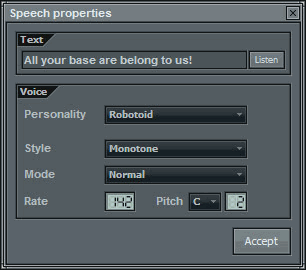
- Text (szöveg)
- Beszéd Text box (szövegdoboz beszéd) - Adja ide a szöveget, hogy előállítható a programot.
- Hallgat gombot (hallgat gomb) - kattintson lehallgatási minta alapján az aktuális beállításokat.
- Voice (hang)
- Személyiség combo box (az egyéni menü) - Kattintson a menüből válassza ki a hang személyiség. Személyiség változások a hangnem használni. Ezek különböző tónusú hangon használni. A többi beszéd beállítások szintén az alapértelmezett értékeket a kiválasztott személy.
- Stílus legördülő lista (Style menü) - válasszon egy stílust a hangnem. Monoton / Sing módok (ének / monoton) használ állandó hang minden szava. Natural (természetes) hasonlít a természetes hanglejtés beszédet. Random (véletlenszerű) használ véletlenszerű kulcsot minden egyes szót.
- Mode (Mód) - Válasszuk ki a zaj mértékét összekeverjük a generált hang. Normal (normál) használ a természetes zajszintet a hang. Ziháló (aspirációs) használ több zaj, hogy hozzon létre egy „lélegző”, hogy szavazzanak. Suttogta (kehely) beszédszintézishez használja csak a zaj, ezáltal a hatását „suttogó” hang.
- Rate LCD (kijelző sebesség) - beállítja a sebességet a hang.
- Szurok Semitone combo box (hang kiválasztó menü félhangokban) - Válasszuk ki a hangnem félhangokban.
- Szurok Octave LCD (kijelző pályát oktáv) - Válasszuk ki a hangnem oktáv.
- Elfogadás gombra (az Apply gombra) - érvényes a kiválasztott preset hang generátor / hatása. Ha megváltoztatta néhány beállítást ebben a párbeszédablakban kérni fogja, hogy mentse az egyéni előre az új nevet.
Szerkesztése szintetizált beszéd [szerkesztés]
- pitch shift az egyes szavakat - beállíthatja a Shift gombot és a csillapítás az egyes szót a mondat. Erre a gát csak helyezze eltolási értéket (féltónusú), miután számos zárójelben: On SEMITONE up (1), 2 két félhang lefelé (-2). Ha ebben a példában a bázis, a beállított offset tonalitása F # 2, akkor a szó lesz rendelve akár elmozdulás egyenlő G2 (a féltónusú magasabb), és az úton lefelé a shift gombot, egyenlő E2 (két félhang alább).
- Szétválasztása szó - a természetesebb hangzás javaslatokat akkor próbálja helyettesíteni „” terek egy aláhúzás „_” jelet. Tehát a mondat: Ez példa mondat válik This_is_example_sentence.
- Figyeljük meg, hogy kifejezésre aláhúzással fogják ismerni eszköz gyümölcsös szeletelő egy szót, és nem vágja rendesen (lásd. Alább).
Support Gyümölcsös szeletelő [szerkesztés]
Amikor megnyitja az előre beállított hang fájlt az egyik az eszközöket, gyümölcsös szeletelő. minden szót mondatok automatikusan vágni, hogy minden szó egy külön darab. Ezzel a funkcióval a fájl BeatSlicer háló (* .zgr) automatikusan létrehoz gyümölcsös szeletelő eszköz. amely javaslatokat tartalmaz.